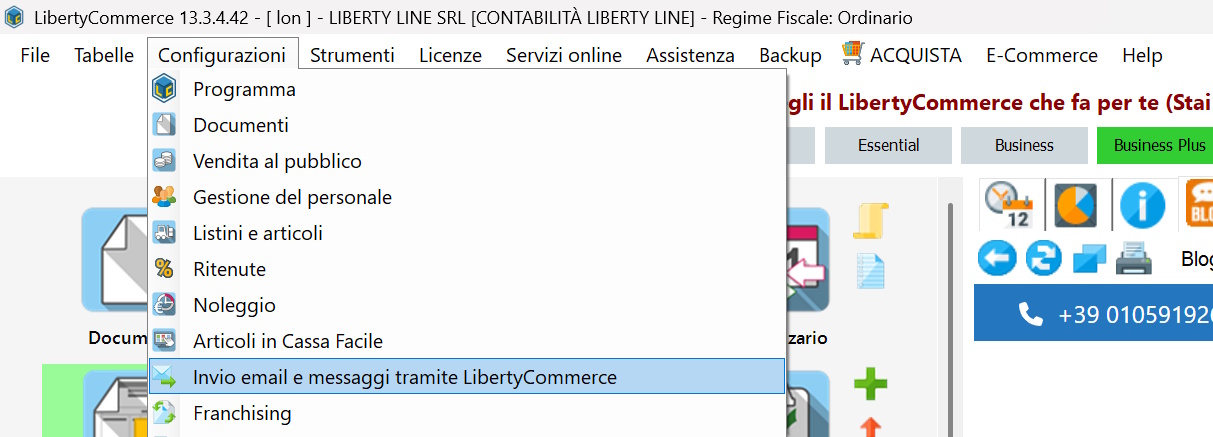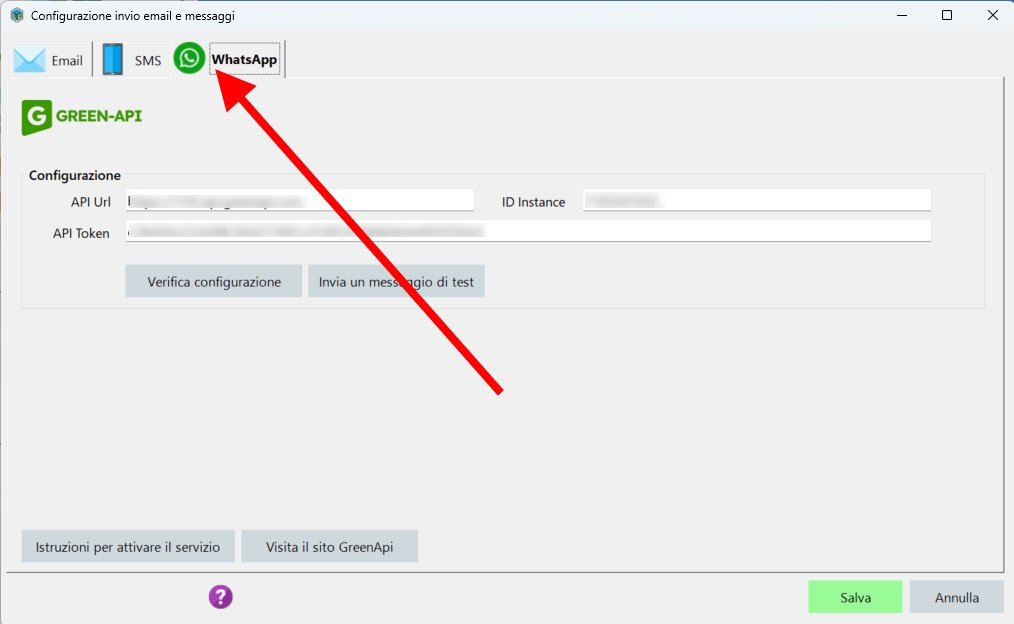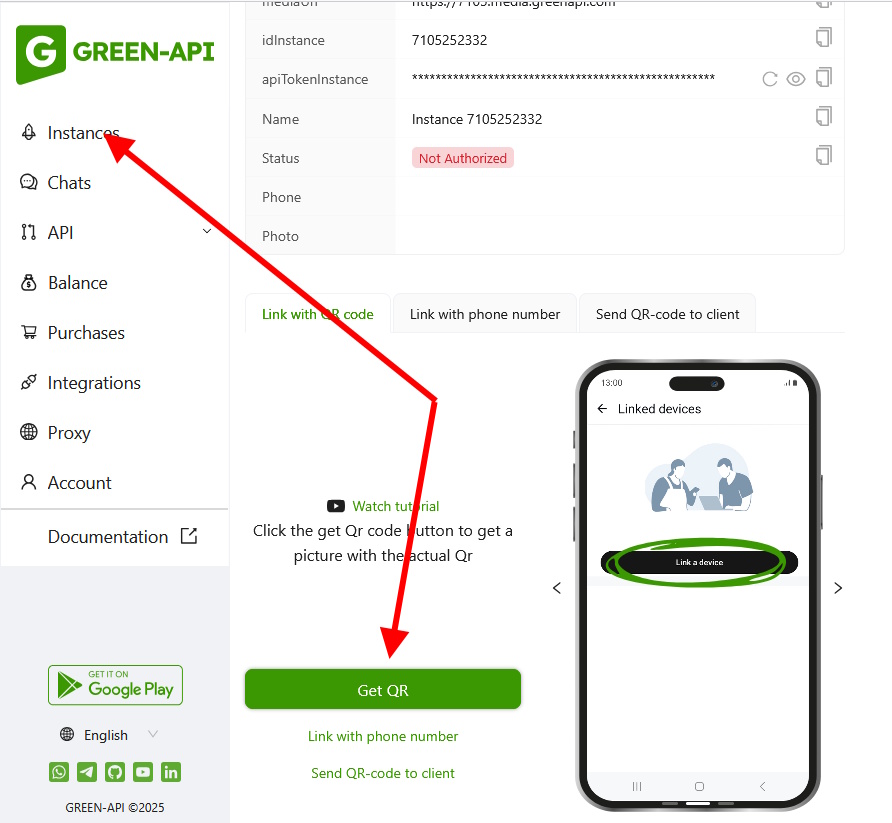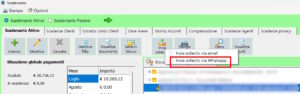Come si ottiene l’abbonamento su Green-api
Per configurare WhatsApp con green-api su LibertyCommerce per prima cosa bisogna creare un account su Green-api e acquistare un piano di abbonamento.
Per eseguire una prima configurazione esegui le seguenti istruzioni:
- Apri sito https://green-api.com
- Seleziona lingua inglese
- Clicca su sign-in e poi su register
- inserisci la tua e-mail, la nazione e clicca su Register
- attendi il codice di conferma in email e inseriscilo
- clicca su create an instance (crea un ambiente virtuale dove c’e’ il tuo whatsapp Business)
- clicca su business
- seleziona la durata e il tipo di pagamento.
- una volta effettuato il pagamento dovrai attendere qualche minuto fino a che la tua istanza non sarà creata.
- quando l’istanza sarà creata cliccaci sopra e poi clicca su Get QR per autorizzare collegare il servizio al whatsapp del tuo telefono. (ricordati di scaricare Whatsapp for business)
- Al termine della configurazione dovrai copiare i valori apiUrl, mediaUrl e idInstance nella configurazione di LibertyCommerce.
Come si configura LibertyCommerce
Fatta questa operazione aprire LibertyCommerce e cliccare su “Configurazioni” e poi su “Invio email e messaggi tramite LibertyCommerce”
Poi una volta aperta la finestra selezionare il TAB WhatsApp
In questa schermata troveremo i campi:
- API Url
- ID Istance
- API Token
Questi dati vi verranno forniti da Green-API al termine della registrazione.
Poi stà a Voi scegliere il piano mensile o annuale proposto dalla piattaforma.
Configurare Green-API con il cellulare aziendale con WhatsApp Business
Una volta che abbiamo configurato tutto quanto possiamo abbinare l’abbonamento acquistato con il nostro cellulare aziendale con WhatsApp Business che usiamo per contattare i clienti.
Lo possiamo fare dal pannello di controllo di GreenAPI cliccando su “Istances” e poi sul pulsante “GetQR” che troviamo nella schermata qui sotto.
Fatto questo tutti i messaggi inviati tramite LibertyCommerce e GreenAPI compariranno anche sulle nostre chat di WA sul cellulare.
Come usare le questo servizio WhatsApp una volta configurato
Una volta configurato il servizio si potrà usare questo strumento nei seguenti modi.
- Invio messaggio al cliente attraverso l’interfaccia delle fatture. Clicca con il pulsante destro sulla lista alla linea della fattura che ci interessa e invia tramite l’opzione visualizzata un messaggio o un sollecito al cliente in questione
- Vai nello scadenzario seleziona la scadenza interessata e poi clicca sull’icona invia sollecito e scegli l’opzione WhatsApp
- Invia Messaggio da lista clienti con la selezione del cliente dalla lista e apertura dell’opzione usando il pulsante destro del mouse (working in progress)
- Invio di preventivi e offerte direttamente dalla lista (working in pregress)
N.B. Questa opzione puo’ funzionare solo se si conosce il numero cellulare del cliente che deve essere registrato nella scheda anagrafica.
Senza il numero cellulare e se il cliente non ha mai fatto accesso a WhatsApp il messaggio non verrà recapitato.
Se ci scordiamo di rinnovare l’abbonamento!
Se ci scordiamo di rinnovare l’abbonamento l’associazione verrà tolta e se lo rinnoviamo dopo che è scaduto dovremo ripetere questa operazione.